1.自定义docker网络
(1).创建docker网络(自动按顺序分配ip)
#查看docker网络
[root@foundation66 ~]# docker network ls

#查看docker0接口
[root@foundation66 ~]# ip addr show docker0
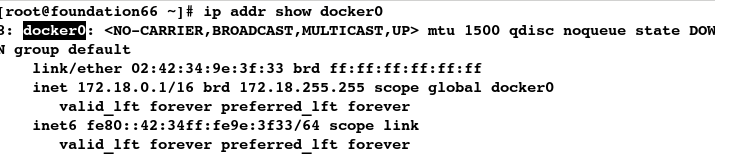
#查看桥接
[root@foundation66 ~]# brctl show
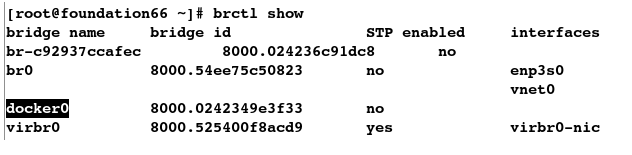
#1.创建docker网络:my_net1,默认为bridge模式,
[root@foundation66 ~]# docker network create --driver bridge my_net1
c92937ccafec29c36ae59394d992c4bb7b122138694eca459b6326e31f828643
#2.查看docker网络
[root@foundation66 ~]# docker network ls

#3.查看ip
[root@foundation66 ~]# ip addr
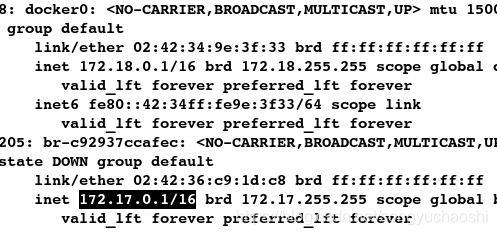
(2).创建docker网络并指定ip与网关
#创建docker网络:my_net2,--subnet表示指定子网ip,--gateway表示指定网关
[root@foundation66 ~]# docker network create --driver bridge --subnet 172.20.0.0/24 --gateway 172.20.0.1 my_net2
df8547dce1d5c52bcd3d70832ccb4787e847e1507a9539fc73c20107f025f786
[root@foundation66 ~]# docker network ls
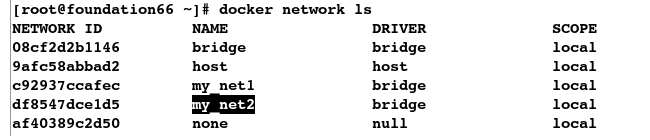
2.如何让不同网桥的容器通信
1.下载并导入镜像
镜像:
ubuntu.tar
#2.导入镜像
[root@foundation66 ~]# docker load -i ubuntu.tar
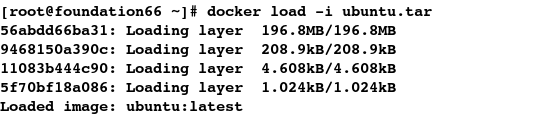
2.创建容器
#1.交互式创建并运行容器:vm3,--net表示指定docker网络(默认系统会自动指定ip,按顺序指定)
[root@foundation66 ~]# docker run -it --name vm3 --net my_net1 ubuntu
root@86e6bd28168a:/# ip addr
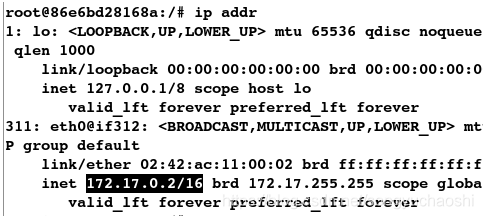
#2.交互式创建并运行容器:vm4,--ip表示指定ip
[root@foundation66 ~]# docker run -it --name vm4 --net my_net2 --ip 172.20.0.10 ubuntu
root@226797aa4fd6:/# ip addr
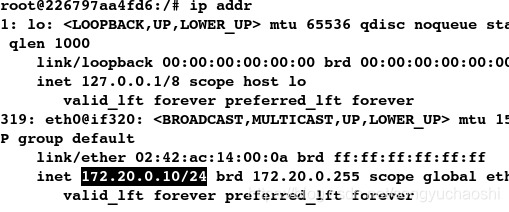
测试:发现两个容器之间无法进行通信
#为vm4容器添加connect my_net1网络
[root@foundation66 ~]# docker network connect my_net1 vm4
测试:此时两个容器便能通信
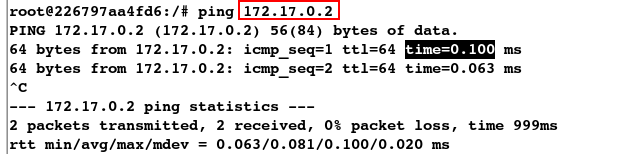




 本文详细介绍了如何在Docker中自定义网络,包括创建网络、指定IP和网关,以及实现不同网桥间容器的通信。通过具体操作步骤和实例演示,帮助读者掌握Docker网络管理的基本技巧。
本文详细介绍了如何在Docker中自定义网络,包括创建网络、指定IP和网关,以及实现不同网桥间容器的通信。通过具体操作步骤和实例演示,帮助读者掌握Docker网络管理的基本技巧。
















 3012
3012

 被折叠的 条评论
为什么被折叠?
被折叠的 条评论
为什么被折叠?








